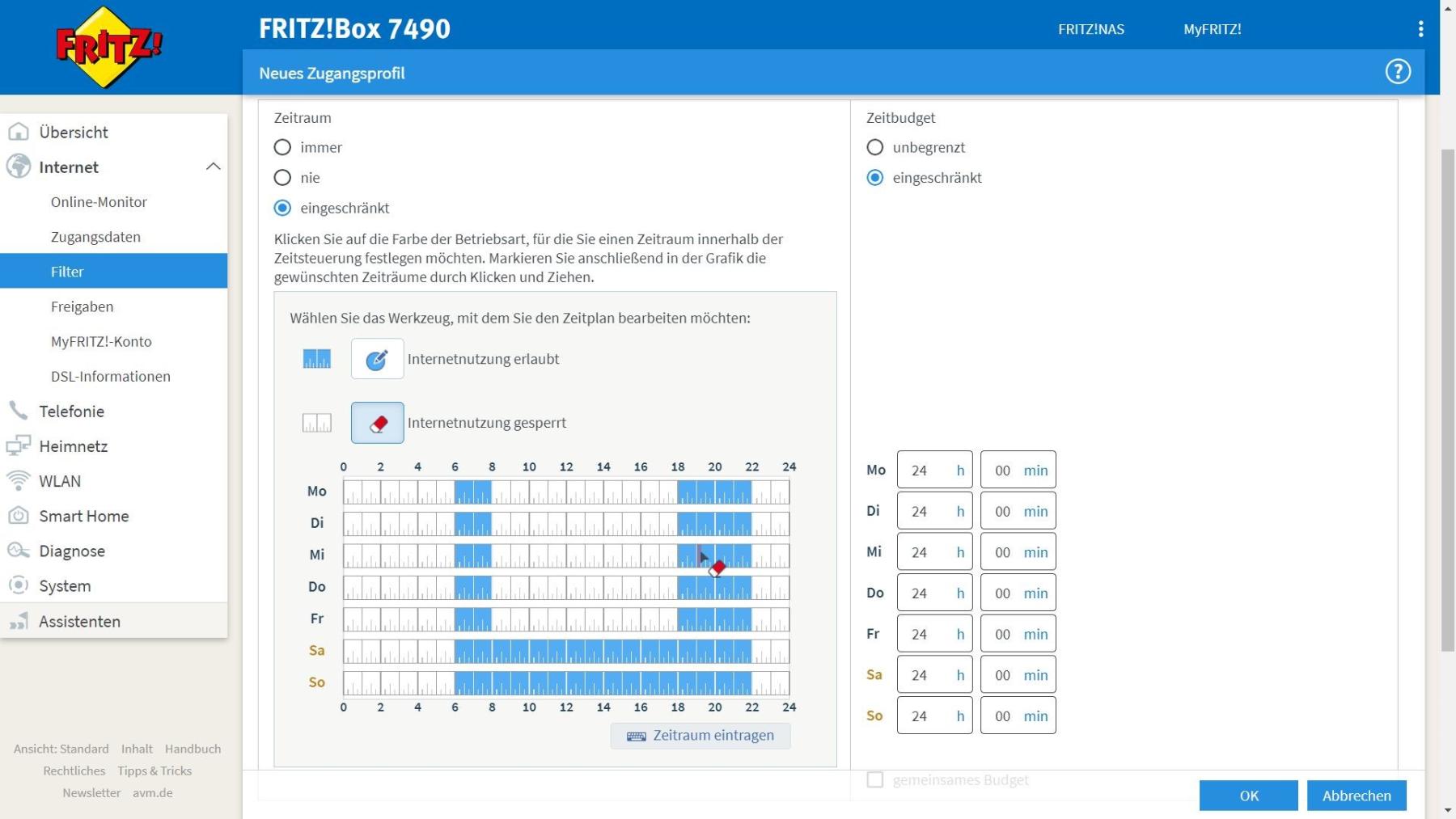„Nur noch eine Viertelstunde!“ Dass Niklas seinen Rechner nicht freiwillig zur vereinbarten Zeit herunterfährt, ist ein Verhalten, das er mit den meisten Jugendlichen seiner Altersgruppe teilt. Es ist zu leicht, online die Zeit zu vergessen. Deshalb den Netzstecker des Routers zu trennen, ist aber die schlechteste Option. Ist der Router eine FritzBox, lässt sich das Problem wesentlich eleganter lösen.

In vielen Haushalten ist eine kontinuierliche Internetverbindung inzwischen Normalzustand. SmartTV, Heizkörper, Waschmaschine sind vernetzt. Die Verbindung mal eben zu trennen, zieht dann unerwartete Probleme nach sich. Sicher sind klare Vereinbarungen mit den Kindern besser als willkürliche Einzelentscheidungen. Aber Eltern kommen nicht umhin, das Einhalten dieser Vereinbarungen auch zu kontrollieren. Die FritzBox hilft dabei.
Zugang zur Schaltzentrale der Fritzbox
Ruf zunächst die Benutzeroberfläche Deiner FritzBox auf. Öffne dazu einen Browser und tippe die Adresse http://fritz.box in die Adressleiste ein. Nachdem Du das Zugangspasswort eingegeben hast, erscheint eine umfangreiche Auswahl an Einstellmöglichkeiten.
Verschiedene Geräte, verschiedene Regeln
Die FritzBox kann den Internetzugang für jedes mit dem Heimnetz verbundene Gerät einzeln sperren oder zulassen. Eltern können dafür feste Regeln einrichten, aber auch spontan das Internet abschalten - so wie Niklas' Eltern es tun, als er nach der dritten Aufforderung zum dritten Mal mit "gleiiiiiiich" antwortet, und seine Surftour danach unbeirrt fortsetzt.
FritzBox: Geräte einfach zuordnen und regulieren
Um ein Gerät vom Internet zu trennen, musst Du zunächst herausfinden, welche der aktuell mit der FritzBox verbundenen Geräte von deinem Nachwuchs genutzt werden. Sieh dir dazu die Liste von Geräten an, die Du auf der Übersichtsseite unter „Heimnetz“ findest. Meist kannst Du an einer Buchstabenfolge wie "PC", "TV" oder "TAB" in der Bezeichnung feststellen, welche Geräte aktuell verbunden sind.
Hast Du die Geräte Deiner Kinder identifiziert, ruf den Menüpunkt „Internet/Filter“ aus der Menüspalte links auf. Jetzt erscheint eine Liste aller Geräte, die seit der Einrichtung mit diesem Netz verbunden waren. Hast Du die Geräte Deiner Kinder wiedererkannt, kannst Du ihnen mit einem Klick auf das Wort „Sperren“ neben dem Gerätenamen den Zugang zum Internet kappen.
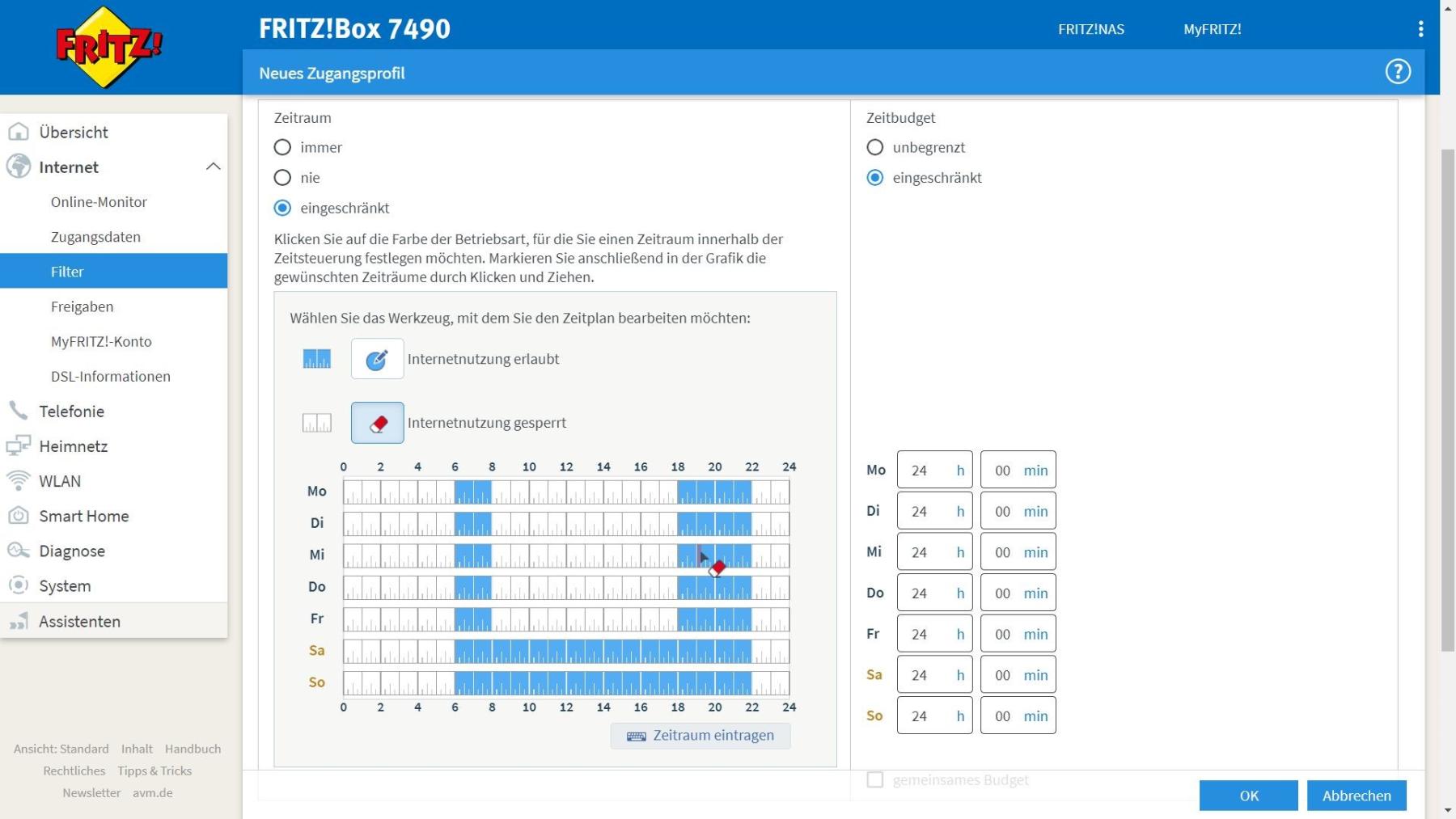
Nicht alles, nicht immer: Zugangsprofile einrichten
Der beschriebene Weg ist der richtige, wenn Du einem Satz wie „Jetzt ist wirklich mal Schluss“ Taten folgen lassen willst. Zweifellos besser ist es, wenn Du mit deinen Kindern klare Regeln vereinbarst und diese Regeln dann auch in der FritzBox festlegst.
Dazu kannst Du in der FritzBox Zugangsprofile festlegen. Rufe zunächst wieder den Menüpunkt „Internet/Filter“ auf. Klicke dann oben auf den Reiter „Zugangsprofile“ und unter der Liste der schon voreingestellten Profile auf „Neues Zugangsprofil“.
Auf der nächsten Seite kannst Du dem Profil dann einen Namen geben. Niklas' Eltern haben das Profil der Einfachheit halber „Niklas“ genannt.
Direkt darunter kannst Du für jeden Tag der Woche die Zeiträume festlegen, an denen Dein Nachwuchs Zugang zum Internet erhalten soll, und auch ein tägliches Zeitbudget einrichten. Nach einem Klick auf „OK“ erscheint das neue Zugangsprofil in der Liste.
Klicke jetzt oben auf den Reiter „Kindersicherung“, dann unten auf „Zugangsprofile ändern“ und weise den Geräten Deiner Kinder das neue Zugangsprofil zu. Von jetzt an können sie nur noch zu den vereinbarten Zeiten und für die vereinbarte Dauer das Internet nutzen.
Willst du zusätzlich verhindern, dass Deine Kinder ungeeignete Seiten ansurfen, musst du das Zugangsprofil noch einmal bearbeiten. Unten, ein Stück unterhalb der festgelegten Zeiträume, kannst Du ein Häkchen bei „Internetseiten filtern“ setzen. Über die Option „Internetseiten sperren/jugendgefährdende Internetseiten sperren“ sperrt die FritzBox den Zugang zu Websites, die auf einer Liste der Bundeszentrale für Kinder- und Jugendmedienschutz stehen.
Darf's mal etwas mehr sein? Der Mehr-Zeit-Code
Feste Regeln sind gut, etwas Flexibilität schadet aber auch nicht. Als Niklas für ein Referat eine halbe Stunde mehr Online-Zeit möchte, drückt ihm sein Vater einen Zettel mit einem Code aus sechs Ziffern in die Hand. Damit bekommt Niklas sogar 45 Minuten obendrauf.
Solche Codes findest Du, wenn Du unter dem Menüpunkt „Internet/Filter“ die Zugangsprofile aufrufst und nach unten scrollst. Hier findest Du eine Liste mit zehn Tickets, über die sich die Online-Zeit jeweils einmalig um eine Dreiviertelstunde verlängern lässt. Deine Kinder müssen dazu nur die Adresse http://fritz.box an ihren Geräten aufrufen, wenn die Online-Zeit abgelaufen ist, und die Ziffern der Reihe nach eintippen - dann geht's in die Verlängerung.